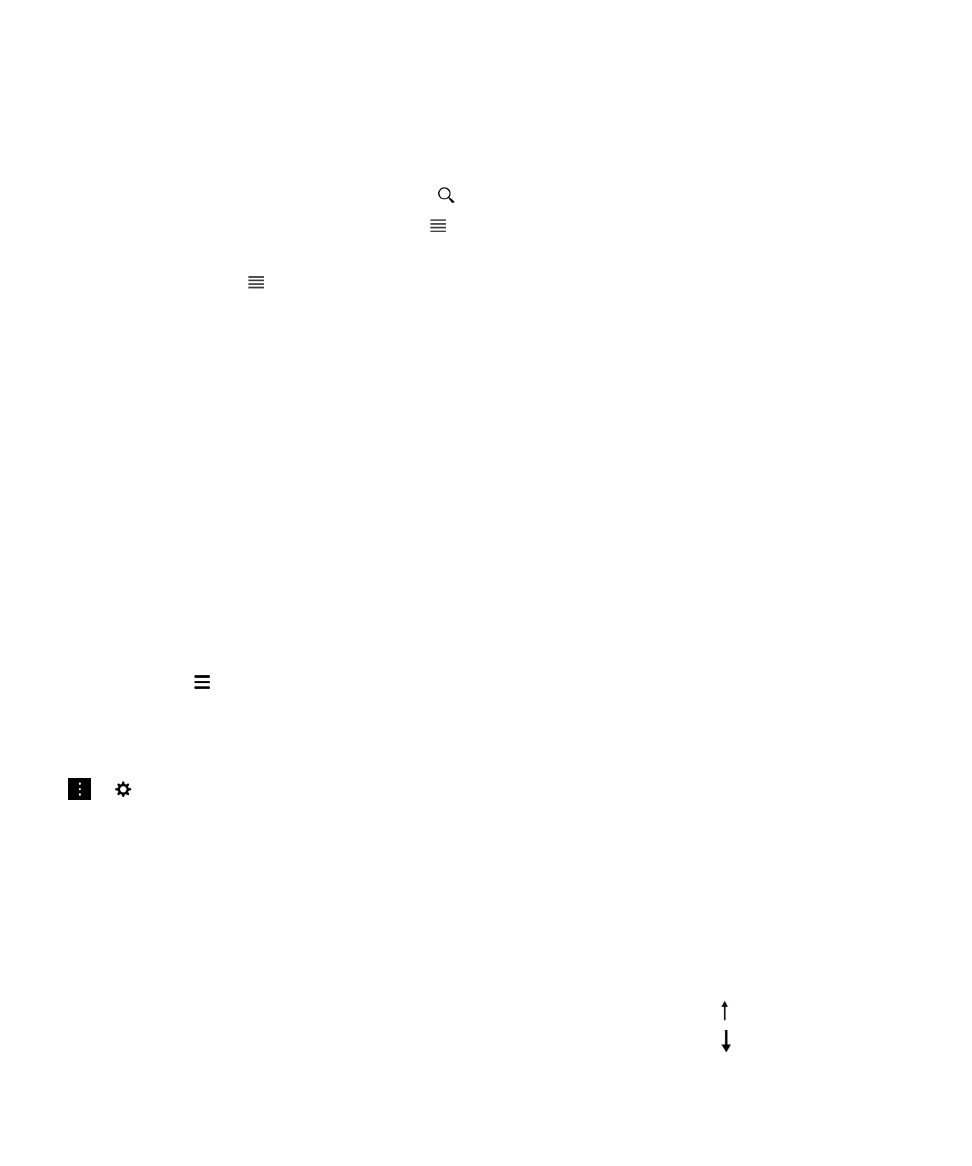
Fontos üzenetek megtekintése a BlackBerry Priority Hub funkcióval
A BlackBerry Priority Hub funkció kiemeli a fontos üzeneteket, így gyorsan megtalálhatja ezeket a BlackBerry Hub
alkalmazásban.
A prioritásos üzenetek azonosításához a BlackBerry készülék több feltételt is figyel: például, hogy az üzenet fontosként
van-e megjelölve, a feladó állandó partner-e stb.
A készüléket segítheti a fontos üzenetek felismerésében, ha módosítja az üzenetek prioritását. Ha például egy üzenetet
fontosnak tart, de az nem szerepel a BlackBerry Priority Hub listájában, hozzáadhatja.
Csak a prioritásos üzenetek megtekintése
A BlackBerry Hub alkalmazásban tegye a következők egyikét:
• Érintse meg a
> Priority Hub elemet.
• Ha a Szűrőfeltételek kiválasztása paraméter a Prioritásos üzenetre van állítva, ujjait egymáshoz közelítve kinagyíthatja a
prioritásos üzeneteket.
Tipp: Meghatározhatja, hogy nagyításkor mely üzenetek jelenjenek meg. Érintse meg a BlackBerry Hub alkalmazásban a
>
> Megjelenítés és műveletek elemet. A Szűrőfeltételek kiválasztása legördülő listában válassza ki a Prioritásos
üzenetek, Olvasatlan üzenetek, Megjelölt üzenetek, Piszkozat üzenetek, Értekezletmeghívások, Elküldött üzenetek vagy
1. szintű üzenetek lehetőséget.
Üzenet hozzáadása vagy eltávolítása a BlackBerry Priority Hub funkciónál
Ha hozzáadja a megfelelő üzeneteket a BlackBerry Priority Hub funkcióhoz, illetve eltávolítja onnan a nem megfelelő
üzeneteket, azzal elősegíti, hogy BlackBerry készüléke a jövőben helyesen jelölje ki a prioritásos üzeneteket.
1.
A BlackBerry Hub alkalmazásban érintsen meg hosszan egy üzenetet.
• Ha hozzá kíván adni egy üzenetet a BlackBerry Priority Hub funkcióhoz, érintse meg a elemet.
• Ha el kíván távolítani egy üzenetet a BlackBerry Priority Hub funkcióból, érintse meg a elemet.
Felhasználói útmutató
BlackBerry Hub és e-mail
69
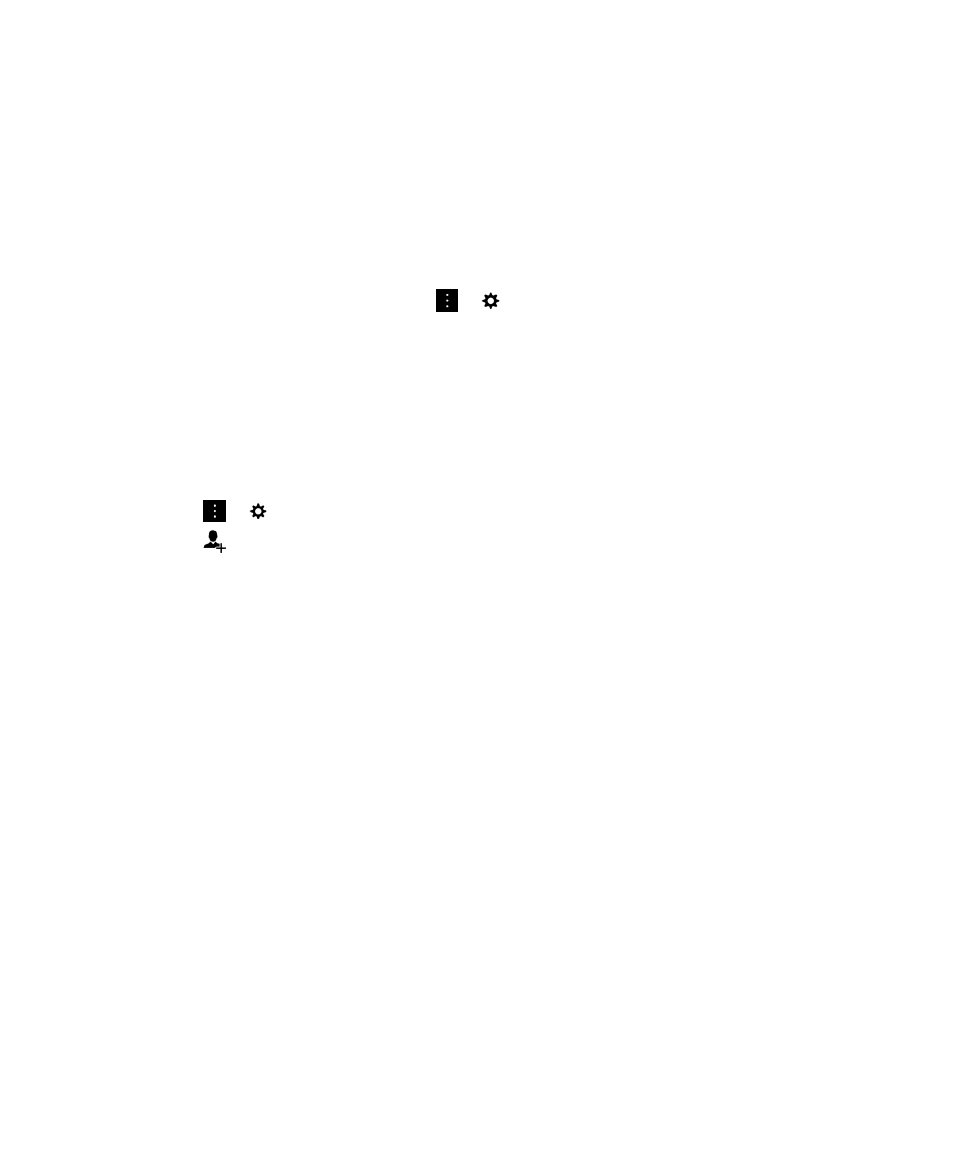
2.
Adja meg a párbeszédablakban a döntése okát.
3.
Érintse meg az OK elemet.
A prioritásosként megjelölt üzenetek típusának módosítása
Beszélgetés indításakor ha egy üzenet feladójának az Önével azonos a vezetékneve, vagy ha az üzenet nagyon fontosként
van megjelölve, akkor ezek az üzenetek bekerülnek a BlackBerry Priority Hub listájába. Ezek a beállítások külön-külön
kikapcsolhatók.
1.
Érintse meg a BlackBerry Hub alkalmazásban a
>
> Priority Hub elemet.
2.
Kapcsolja ki a következő kapcsolókat: A feladónak ugyanaz a vezetékneve, mint nekem, Üzenet nagy fontossággal
küldve, illetve Én kezdtem a beszélgetést.
Prioritási szabály létrehozása
Létrehozhat olyan szabályt, hogy adott fiókból származó, adott tárgyú üzenetek vagy adott feltétellel rendelkező üzenetek a
BlackBerry Priority Hub alkalmazásba kerüljenek. 1. szintű figyelmeztetést is bekapcsolhat egyes üzenetekhez, hogy
testreszabott értesítést kapjon, ha ilyen üzenet érkezik.
1.
Érintse meg a
>
> Priority Hub elemet.
2.
Érintse meg a
elemet.
3.
Végezze el a következő műveletek egyikét:
• Ha egy szabályhoz nevet szeretne felvenni, adja meg a nevet a Szűrő neve mezőben.
• Ha ki szeretné választani a fiókot, amelyre az adott szabály vonatkozik, válasszon egy fiókot a Fiók legördülő
listából.
• Ha prioritásosként meg szeretne jelölni bizonyos e-mail címekről érkező üzeneteket, adja meg az e-mail címet a
Feladó mezőben.
• Ha prioritásosként meg szeretne jelölni bizonyos e-mail címekre küldött üzeneteket, adja meg az e-mail címet a
Címzett mezőben.
• Ha adott tárgyú üzeneteket prioritásosként szeretne megjelölni, adja meg a tárgyat a Tárgy mezőben.
• Ha meg szeretné jelölni a közvetlenül vagy másolatban Önnek küldött üzeneteket prioritásosként, jelölje be a
Közvetlenül nekem küldve vagy a Másolat: nekem négyzetet.
• Ha meghatározott fontosságú üzeneteket prioritásosként szeretne megjelölni, válasszon egy opciót a Fontosság
legördülő listában.
• 1. szintű figyelmeztetés szabályként való beállításához jelölje be az 1. szintű figyelmeztetés bekapcsolása
négyzetet.
4.
Érintse meg a Létrehozás elemet.
Megjegyzés: Az 1. szintű figyelmeztetések elsőbbséget élveznek a meglevő értesítési beállításokkal szemben. 1. szintű
figyelmeztetés beállításakor az 1. szintű figyelmeztetésről egyéni csengőhanggal kap értesítést. A BlackBerry Hub az 1.
szintű üzeneteket pirosan jeleníti meg. Az 1. szintű figyelmeztetések értesítés beállításainak módosításához érintse meg az
1. szintű figyelmeztetések értesítési beállításai lehetőséget.
Felhasználói útmutató
BlackBerry Hub és e-mail
70
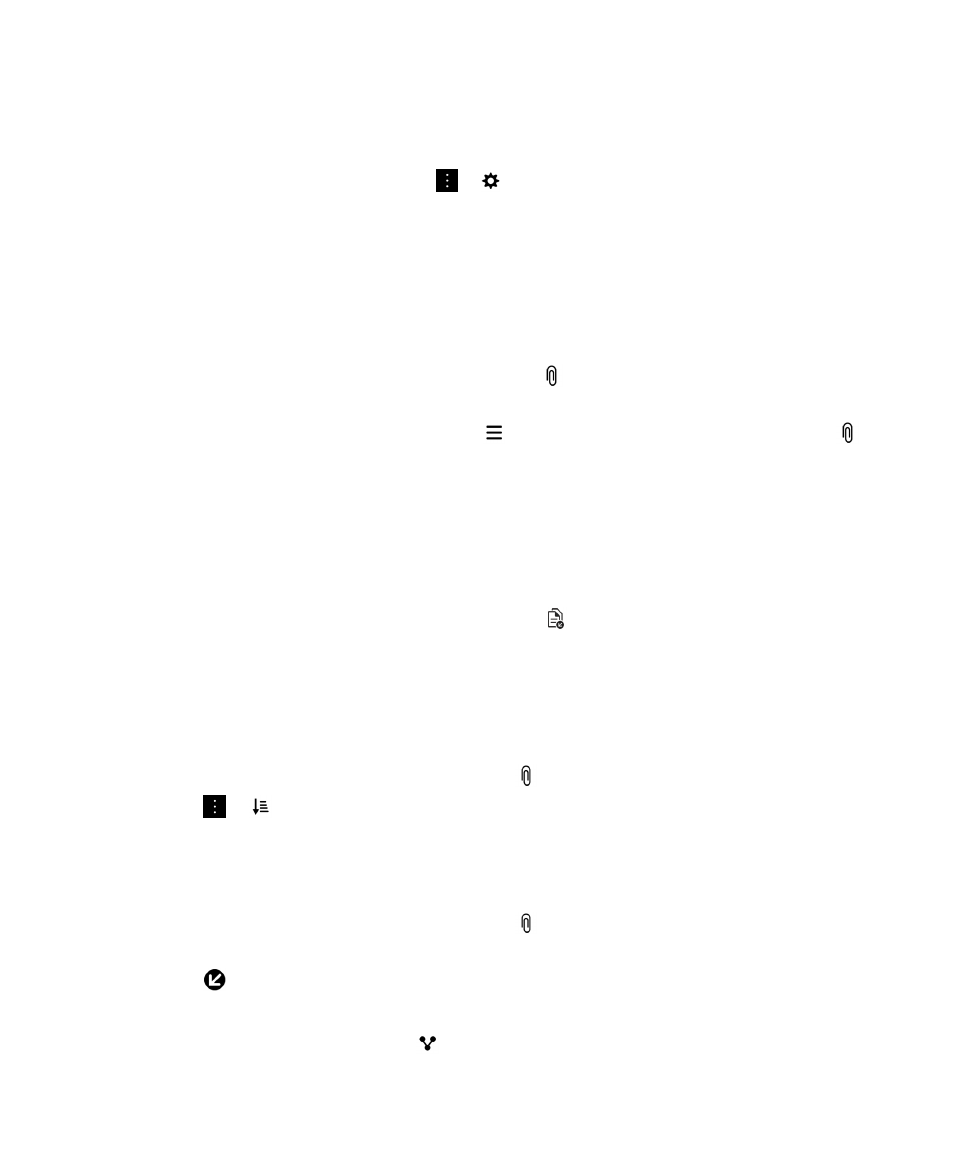
A BlackBerry Priority Hub kikapcsolása
1.
Érintse meg a BlackBerry Hub alkalmazásban a
>
> Priority Hub elemet.
2.
Kapcsolja ki a Priority Hub lehetőséget.